
u盘 系统删不掉,U盘系统文件删不掉怎么办?全面解析解决方法
时间:2024-11-27 来源:网络 人气:
U盘系统文件删不掉怎么办?全面解析解决方法
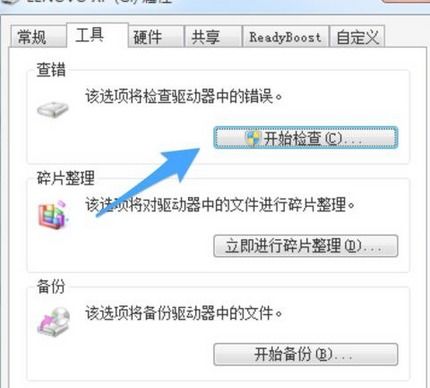
在日常生活中,U盘作为数据存储和传输的重要工具,经常被我们使用。有时候在使用过程中会遇到U盘系统文件删不掉的问题,这不仅影响了我们的使用体验,还可能造成数据丢失。本文将全面解析U盘系统文件删不掉的原因及解决方法,帮助您轻松应对此类问题。
一、U盘系统文件删不掉的原因
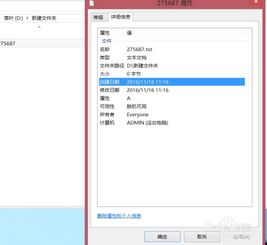
1. 文件被设置为只读属性:在Windows系统中,某些文件或文件夹可能被设置为只读属性,导致无法删除。
2. 文件正在使用中:如果U盘中的文件正在被其他程序使用,那么在尝试删除时会出现无法删除的情况。
3. 文件系统错误:U盘文件系统出现错误,导致文件无法正常删除。
4. U盘存在坏道:U盘存在坏道,导致文件无法正常读写,从而无法删除。
5. U盘被系统保护:部分U盘在出厂时被设置为系统保护,导致无法删除系统文件。
二、U盘系统文件删不掉的解决方法
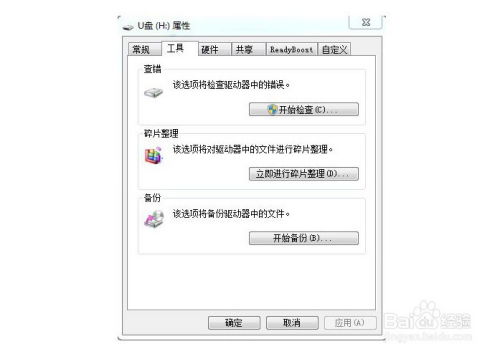
1. 将文件设置为可读可写:右键点击要删除的文件或文件夹,选择“属性”,在“常规”选项卡中取消勾选“只读”选项,然后点击“确定”。
2. 关闭正在使用文件的程序:在尝试删除文件之前,先关闭所有可能正在使用该文件的程序。
3. 修复文件系统错误:右键点击U盘,选择“属性”,在“工具”选项卡中点击“开始检查”,勾选“自动修复文件系统错误(A)”和“扫描并试图恢复坏扇区(N)”,然后点击“开始”。
4. 使用命令行删除文件:在桌面新建一个文本文档,输入以下命令:
DEL /F /A /Q ?%1
RD /S /Q ?%1
将文件保存为“删除文件.bat”,然后将要删除的文件或文件夹拖放到该批处理文件上,即可删除。
5. 格式化U盘:如果以上方法都无法删除U盘系统文件,那么可以考虑将U盘格式化。请注意,格式化会删除U盘上的所有数据,因此请确保在格式化前备份重要数据。
三、预防措施
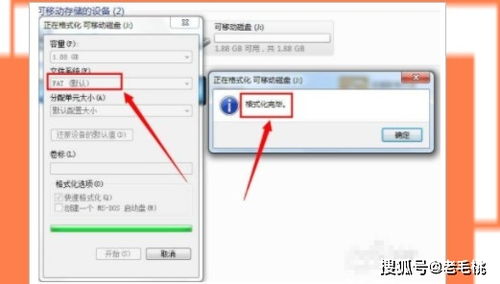
1. 定期检查U盘:定期使用杀毒软件对U盘进行病毒扫描,防止病毒感染导致文件无法删除。
2. 避免使用低质量U盘:选择正规渠道购买U盘,避免使用低质量U盘,减少坏道出现的概率。
3. 保存重要数据:在使用U盘时,及时备份重要数据,以防数据丢失。
相关推荐
教程资讯
教程资讯排行













